如何去掉图片中不想要的内容
1、用美图秀秀打开需要修改的图片。
(没有装美图的话,百度一下吧)
如图1所示,我们想要通过美图秀秀,把上面的文字全部去掉,只留背景图,好方便以后使用,如图2所示。
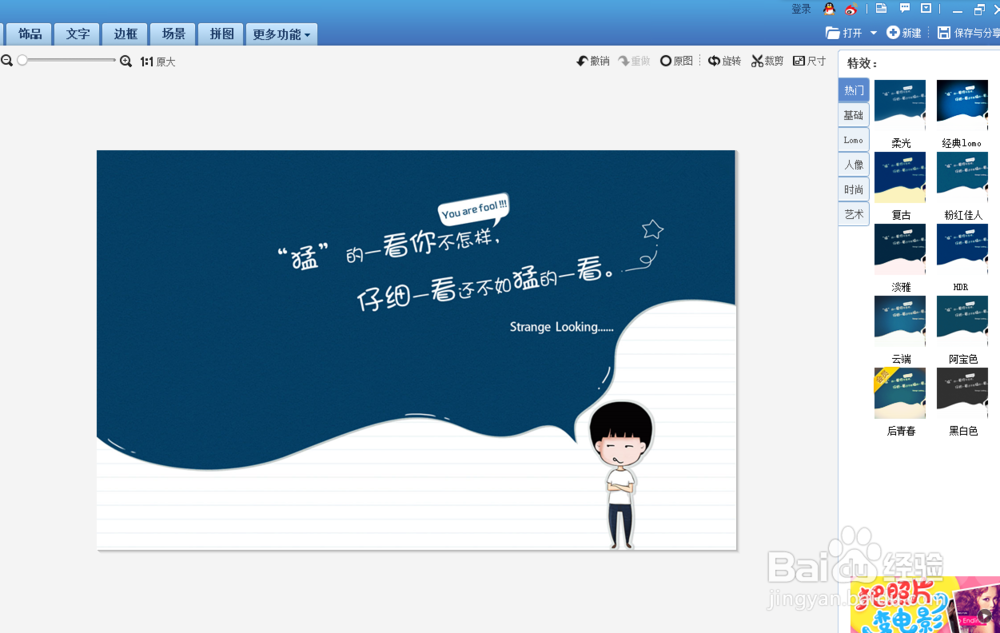

2、找到左侧的“消除笔”功能按钮,点击,进入消除界面。
这时候,会发现,鼠标移到图片上的时候,已经变成“圆圈”形状,这就相当于橡皮擦,用鼠标将不需要的地方,例如本图片,我们将文字部分,用鼠标单击不要动,移动鼠标,将文字全部涂抹一遍。

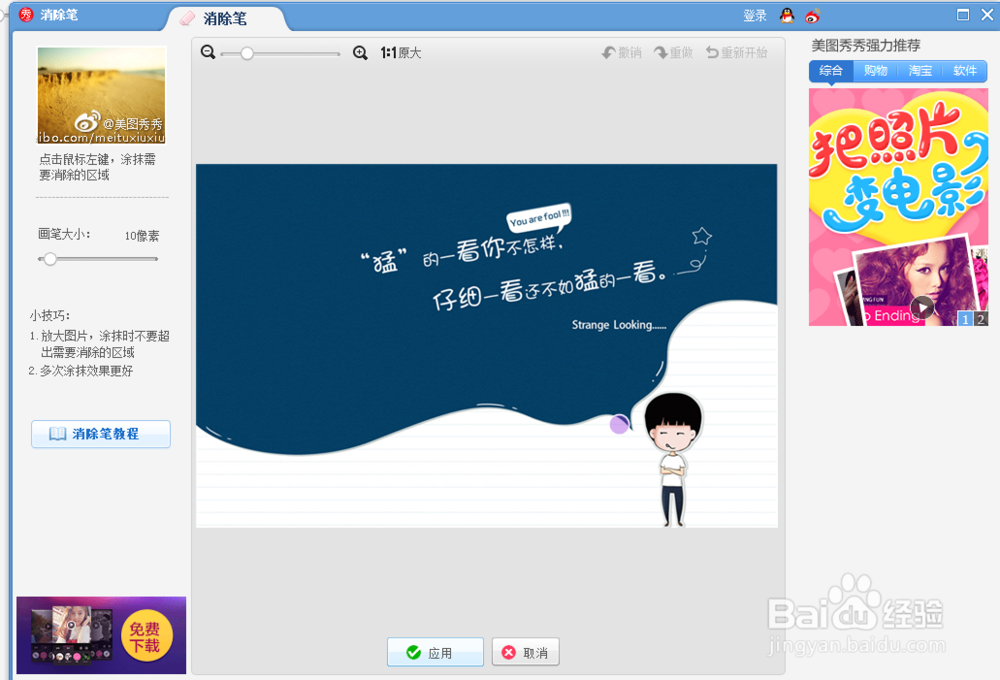

3、涂抹前,也可以根据图片大小、需消除部分的大小,调整一下设置:
1、画笔大小
2、图片比例
这样方便我们操作。


4、为了保证效果,可以多次涂抹。
例如本图片操作时,第一次涂抹消除后,如图1所示,还是有小块地方没有消除。我么可以再涂抹一次。
确认完成后,点击“确认”按钮,再点击右上角的“保存”,就完成了。


声明:本网站引用、摘录或转载内容仅供网站访问者交流或参考,不代表本站立场,如存在版权或非法内容,请联系站长删除,联系邮箱:site.kefu@qq.com。
阅读量:38
阅读量:74
阅读量:195
阅读量:193
阅读量:183